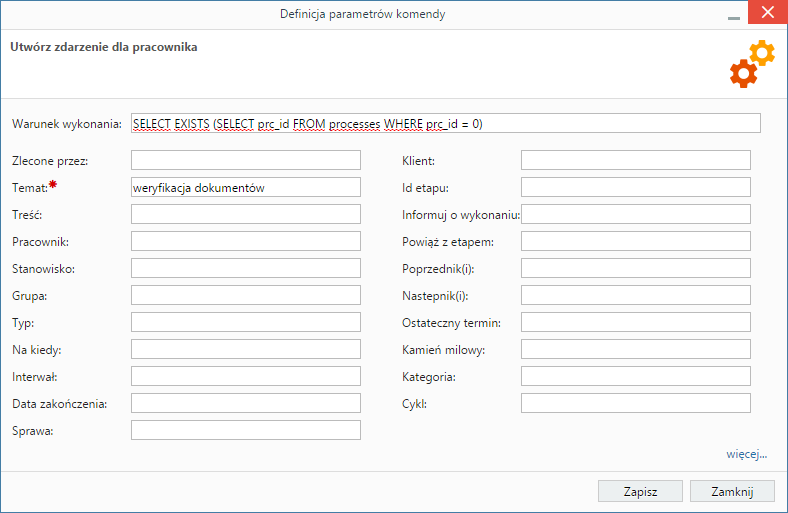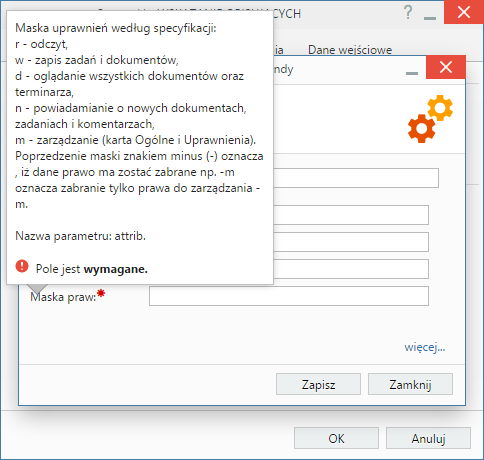Komendy workflow
W akcjach etapów można używać komend które będą wykonane w czasie aktywacji danego etapu. Komendy wybiera się z listy wyboru określając dodatkowe parametry np.
target = "20",dscrpt="Wezwanie, uwaga!" status = "4",controlQuery="SELECT status = 3 FROM processes WHERE prc_id=$prc_id"
Warunek wykonania
Od wersji 4.6.74, 4.7.12 dla każdej komendy można określić warunek wykonania bezpośrednio w definicji parametrów komendy.
Warunek wykonania należy wprowadzić jako polecenie SQL bez oznacza go tagiem SQL::. Przykład
SELECT EXISTS (SELECT prc_id FROM processes WHERE dsexid = 6)
W warunku wykonania można stosować te same tokeny co w standardowych parametrach do komend.
Definiowanie parametrów
Od wersji 3.8 definiowanie parametrów komend odbywa się za pomocą dedykowanego formularza jak na screenie poniżej:
Komendy
Komendy można również tworzyć samodzielnie poprzez dodanie skryptu do katalogu apps/edokumenty/commands. Nazwa skrypty musi się kończyć na Command.inc np. ChangeRulesCommand.inc, a kod komendy musi implementować narzucony interfejs.
W tym miejscu znajdują się przykłady oraz API API komend workflow
Spis komend dostarczanych z systemem
Przekaż dokument
Utwórz komentarz
Sprawdź czy pole jest wypełnione
Przepisz elementy z listy pozycji
Sprawdź prawdziwość warunku SQL
Utwórz zdarzenie dla pracownika
Sprawdź czy istnieje dokument
Zmień status pozycją dokumentu
Eksport dokumentu do systemu zew.
Sprawdź potwierdzenie eksportu dokumentu do systemu FK.
Zmiana statusu
Uprawnij grupę pracowników do sprawy
Uprawnij grupę pracowników do dokumentu
Utwórz dokument
Utwórz przypomnienie
Przekaż dokument do przełożonego
Zarejestruj dokument
Utwórz załącznik z szablonu
Wysyłanie powiadomienia
Wyślij wiadomość email
Dodaj wyjątek do kalendarza pracownika
Zamknij sprawę
Przenieś sprawę
Utwórz projekt z szablonu
Utwórz sprawę
Powiąż dokument z klientem, sprawą lub innym dokumentem
Utwórz dokument/y dla dostawców produktów
Ustaw zastępstwo
Podpisz załącznik
Utwórz pozycję dokumentu
Ustaw status załatwienia emaila
Utwórz konto użytkownika
Zdezaktywuj konto użytkownika
Eksport danych do pliku za pomocą Flexy
Dodaj/zaktualizuj wpis w rejestrze
Dodaj wpis w historii dokumentu
Przekaż dokument
Komenda służy do automatycznego przekazywania dokumentu na wybrane stanowiska.
Parametry:
Nazwa Przykładowa wartość Opis to "1" parametr wskazujący do kogo ma zostać przekazany oryginał , jeśli parametru nie będzie, lub będzie pusty oryginał zostaje dw "2,3,4,5" do wiadomości udw "6,7,8" ukryte do wiadomości orders "Komentarz" komentarz do dekretacji
Wszystkie wartości w parametrach to orunid z widoku orgtree_view.
Przejdź do Spis komend
Utwórz komentarz
Komenda dodaje komentarz do sprawy/dokumentu w którym jest uruchomiona.
Parametry:
Nazwa Przykładowa wartość Opis dscrpt "Sprawa {symbol} została załatwiona" treść komentarza
Przejdź do Spis komend
Sprawdź czy pole jest wypełnione
Komenda służy do sprawdzania czy dane pole formularza jest wypełnione. Przyjmuje 2 parametry i oba są wymagane.
Parametry:
Nazwa Przykładowa wartość Opis field "featid|8" lub "symbol" nazwa pola (z bazy), które będzie sprawdzane alert "Wypełnij pole symbol" wiadomość w przypadku pustej wartości w polu
Przejdź do Spis komend
Przepisz elementy z listy pozycji
Komenda przepisuje elementy z listy pozycji jednego dokumentu na drugi.
Parametry:
Nazwa Przykładowa wartość Opis from "456" lub "symbol" identyfikator dokumentu źródłowego (documents.doc_id), z którego chcemy przepisać pozycje. Dokument takie musi obsługiwać pozycje (jest widoczna zakładka) to "6789" identyfikator dokumentu docelowego (documents.doc_id), z którego chcemy przepisać pozycje. Dokument takie musi obsługiwać pozycje (jest widoczna zakładka)
Przejdź do Spis komend
Sprawdź prawdziwość warunku SQL
Komenda sprawdza wynik zapytania SQL. Zapytanie SQL musi zwrócić TRUE albo FALSE. Zaleca się korzystanie z konstrukcji EXISTS np. SELECT EXISTS (SELECT doc_id FROM documents WHERE prc_id = {prc_id}). W innym wypadku wykonanie komendy może zakończyć się błędem.
Parametry:
Nazwa Przykładowa wartość Opis query "SELECT EXISTS (SELECT doc_id FROM documents WHERE prc_id = {prc_id} AND is_del IS FALSE)" zapytanie SQL alert "Dodaj dokument do sprawy" wiadomość w przypadku niespełnienia sql success "Dokument został dodany" wiadomość w przypadku jeśli zapytanie SQL zwróci wynik TRUE lub 1
Przejdź do Spis komend
Utwórz zdarzenie dla pracownika
Komenda służy do utworzenia zdarzenia określonego typu (domyślnie zadanie) dla pracownika.
Parametry:
Nazwa Przykładowa wartość Opis dscrpt "Aktualizacja dokumentacji wdrożenia" opis zdarzenia emp_id "{LOGGED_USR_ID}" identyfikator pracownika lub pracowników oddzielone znakiem przecinka, którym zostanie przypisane zdarzenie (Pracownicy -> Konta pracowników -> ID) grp_id "2" identyfikator grupy lub grup pracowników oddzielone znakiem przecinka, którzy zostaną dodani do zadania (Pracownicy -> Grupy -> ID) orunid "11" identyfikator stanowiska lub stanowisk osób oddzielone znakiem przecinka, które zostaną dodane do zdarzenia (Pracownicy -> Struktura organizacyjna -> ID) trmtyp "TODO" typ zdarzenia: TODO - zadanie, MEETING - spotkanie, PHONECALL - rozmowa telefoniczna, ALARM - przypomnienie start_ "featid|81" na kiedy ma dodać zdarzenie, wartość jest pobierana z cechy dlatego definicja np featid|81 end___ "featid|81" data zakończenia interval "+ 4 days" interval za jaki utworzyć się zdarzenie, można tworzyć wstecz poprzez - ptstid "2" id etapu z tabeli stages_def lub (ptstid="next") dla następnego etapu (ten parametr nie jest wymagany) witinf "t" poinformuj mnie jeśli zadanie (dotyczy tylko trmtyp = TODO) zostało wykonane - parametr nie jest wymagany domyślnie przyjmuje wartość t aby nie powiadamiać należy wpisać f lub FALSE stgevt "1" parametr ten powoduje powiązanie etapu z zadaniem co w efekcie umożliwia automatyczne załatwienie zadania poprzez załatwienie etapu procedury. Domyślnie parametr ten posiada wartość 1. Jeśli nie chcesz aby zadanie było powiązane z etapem wpisz 0 (zero) prev "" poprzednik(i) identyfikator zadania w projekcie (kolejne wartości należy oddzielać znakiem przecinka) next "" nastepnik(i) identyfikator zadania w projekcie (kolejne wartości należy oddzielać znakiem przecinka) ismile "1/0" kamień milowy - końcowy punkt, który podsumowuje określony zestaw zadań tzw. milestone. Wartość parametru to 0 - nie albo 1 - tak. Domyślnie 0 deadln "" ostateczny termin wykonania zadania tzw. deadline. Parametr w formacie daty cycle_ "" Cykl dla zdarzenia. Przykład poniżej
Parametry dscrpt i emp_id są wymagane. Aby w prostu sposób wydobyć orunid dla danego usr_id należy użyć polecenia SQL: SELECT text_sum(orunid::text) FROM orgtree_view WHERE usr_id = {ID UŻYTKOWNIKA};
Cykl zdarzenia jest określany za pomocą ciągu znaków w formacie JSON. Przykłady : Taki JSON utworzy cykl w dni Poniedziałek, Wtorek, Środa i będzie powtarzać zadanie co tydzien.
{"wdays":"1110000","cyctyp":"2","dstate":1,"numday":"1","numweek":"1","rgmonth":1,"mnumday":"5","mwdaynum":"1","mwday":"4","numonth":"1","cstart":"2013-09-05","crgend":1}
Ten JSON spowoduje utworzenie cyklu dziennego - co dwa dni
{"wdays":"0000000","cyctyp":"1","dstate":1,"numday":"2","numweek":"1","rgmonth":1,"mnumday":"5","mwdaynum":"1","mwday":"4","numonth":"1","cstart":"2013-09-05","crgend":1}
Jeśli parametry cyklu są trudne i niejasne - najlepiej jest utworzyć zadanie z określoną cyklicznością i w bazie podejrzeć jak zapisała się ona w kolumnie cycle_
Przejdź do Spis komend
Sprawdź czy istnieje dokument
Komenda służy do sprawdzania czy w danej sprawie występuje dokument o konkretnym type oraz rodzaju.
Parametry:
Nazwa Przykładowa wartość Opis dctpid "9" identyfikator typu dokumentu ze słownika (Ustawienia -> Panel sterowania -> Dokumenty -> Definicje dokumentów -> ID) state_ "2" identyfikator rodzaju dokumentu 1 - wychodzący, 2 - przychodzący 3 - wewnętrzny
Przejdź do Spis komend
Zmień status pozycją dokumentu
Komenda zmienia status elementom na liście pozycji dokumentu. Komenda jest przeznaczona tylko dla dokumentu.
Parametry:
Nazwa Przykładowa wartość Opis state_ "2" kod statusu ze słownika statusów (Ustawienie -> Panel sterowania -> Ogólne -> Statusy -> Kod)
Przejdź do Spis komend
Eksport dokumentu do systemu zew.
Komenda służy do wyeksportowania dokumentu (najczęściej faktury) do systemu zew. Obecnie tylko dla Symfonii.
Parametry:
Nazwa Przykładowa wartość Opis bsysid "1" identyfikator połączenia z systemem zew. (Narzędzie -> Połączenia z systemami zew. -> ID) mode__ "2" co ma się dziać z dokumentami załączonymi - obowiązuje tylko dla delegacji gdzie na liście rozliczenia są faktury. W przypadku innego typu parametr ten nie jest brany pod uwagę. Wartości parametru:
1 - eksportuje tylko główny dokument (domyślna wartość)
2 - tylko załączone
3 - główny plus załączone
Przejdź do Spis komend
Sprawdź potwierdzenie eksportu dokumentu do systemu FK
Komenda sprawdza potwierdzenie eksportu dokument do systemu FK. Po sprawdzeniu potwierdzenie jest usuwane niezależnie od statusu. W przypadku błędu (brak identyfikatora z systemu FK) potwierdzenie jest przenoszone do katalogu wskazanego z parametrze errfld.
Parametry:
Nazwa Przykładowa wartość Opis xmlfld "./var/integration/fk/" katalog w którym znajdują się potwierdzenia importu dokumentów do systemu zew. Nazwa pliku musi składać się z identyfikatora dokumentu z systemu eDokumenty oraz posiadać rozszerzenie xml np. 123.xml. Struktura potwierdzenia może być zależna od systemu FK i wymagać modyfikacji lub dodania własnej komendy bazującej na poniższej. Katalog powinien posiadać odpowiednie prawa do odczytu i zapisu errlfd "./var/integration/fk/errors/" katalog w którym znajdują się potwierdzenia dla dokumentów których nie udało się zaimportować. Katalog powinien posiadać odpowiednie prawa do odczytu i zapisu idtgnm "fkid" nazwa taga xml przechowującego identyfikator z systemu FK mstgnm "errors" nazwa taga xml przechowującego wiadomość w przypadku błędnego importu do systemu FK bsysid "1" identyfikator połączenia z systemem zew jeśli takie jest utworzone i eksport został wykonany komendą (Narzędzie -> Połączenia z systemami zew. -> ID). Parametr nie jest wymagany. W przypadku jego podania oraz poprawnego formatu potwierdzenia dodawane jest powiązanie w tabeli bs_connect_documents_coherences pomiędzy dokumentem z systemu eDokumenty z dokumentem z systemu FK zdefiniowanym w połączeniu
Przejdź do Spis komend
Zmiana statusu
Komenda zmienia status zlecenia (sprawy/dokumentu) na podany w parametrze. Jeśli komenda jest wykonywana w kontekście procedury dokumentu wtedy dodatkowo jest zmieniany stan załatwienia dokumentu na załatwiony.
Parametry:
Nazwa Przykładowa wartość Opis tpstid "9" id statusu ze słownika statusów dla odpowiedniej klasy (Ustawienia -> Panel sterowania -> Ogólne -> Statusy -> kolumna id) clsnam "PROCESS" klasa obiektu: PROCESS - sprawa, DOCUMENT - dokument. Parametr ten umożliwia zmianę statusu dla innego obiektu niż aktualnego w kontekście procedury keyval "{prc_id}" identyfikatory obiektów, klucz główny z tabel
- sprawy - processes.prc_id
- dokumenty - dokumenty.doc_id.
Parametr wymagany przy podaniu clsnam. W przypadku kilku obiektów kolejne identyfikatory należy oddzielić przecinkiem.toast "1|0" flaga umożliwiająca sterowanie wyświetleniem powiadomienia o zmianie statusu. Domyślnie 1 czyli system pokazuje force "1|0" umożliwia wyłączenie kontroli czy nowy status jest przypisany do danego typu dokumentu. Domyślnie 0 czyli system zmieni status tylko wtedy, gdy jest on przypisany do typu dokumentu lub jest to status ogólny, a typ dokument nie ma dedykowanych statusów.
Przejdź do Spis komend
Uprawnij grupę pracowników do sprawy
Komenda służy do nadania (aktualizacji) uprawnień grupie lub pracownikom do sprawy. Jeśli grupa lub pracownik zostali już wcześniej uprawnieni wtedy następuje aktualizacja poziomu uprawnień. W przypadku podania kilku wartości dla parametru grp_id, grpnam lub usr_id - wszystkie otrzymają poziom uprawnień zadeklarowany w parametrze attrib.
Parametry:
Nazwa Przykładowa wartość Opis grp_id "2" identyfikator grup oddzielone znakiem przecinka, które chcemy uprawnić do sprawy (Pracownicy -> Grupy -> ID) - parametr zamienny z grpnam. W przypadku kilku wartości identyfikatory grup powinny być oddzielone znakiem przecinka grpnam "Pracownicy" nazwy grup oddzielone znakiem przecinka, które chcemy uprawnić do sprawy (Pracownicy -> Grupy -> Nazwa) - parametr zamienny z grp_id, jeśli podano grp_id i grpnam priorytet ma parametr grp_id. W przypadku kilku wartości nazwy grup powinny być oddzielone znakiem przecinka usr_id "2,3,4" identyfikator pracownika lub pracowników oddzielone przecinkiem (Pracownicy -> Konta praconwików -> ID) attrib "rwnd" maska uprawnień według specyfikacji:
r - odczyt,
w - zapis zadań i dokumentów,
d - oglądanie wszystkich dokumentów,
n - powiadamianie o nowych dokumentach, zadaniach i komentarzach,
m - zarządzanie (karta Ogólne i Uprawnienia).
Poprzedzenie maski znakiem minus (-) oznacza , iż dane prawo ma zostać zabrane np. -m oznacza zabranie tylko prawa do zarządzania - m
Znaczenie poszczególnych flag maski uprawnień:
- r - odczyt
- w - zapis zadań i dokumentów
- d - oglądanie wszystkich dokumentów
- n - powiadamianie o nowych dokumentach, zadaniach i komentarzach
- m - zarządzanie (karta ogólne i Uprawnienia)
Przejdź do Spis komend
Uprawnij grupę pracowników do dokumentu
Komenda służy do nadania (aktualizacji) uprawnień grupie lub pracownikom do dokumentu. Jeśli grupa lub pracownik zostali już wcześniej uprawnieni wtedy następuje aktualizacja poziomu uprawnień. W przypadku podania kilku wartości dla parametru grp_id, grpnam lub usr_id - wszystkie otrzymają poziom uprawnień zadeklarowany w parametrze attrib.
Parametry:
Nazwa Przykładowa wartość Opis grp_id "2,4" identyfikator grup oddzielone znakiem przecinka, które chcemy uprawnić do sprawy (Pracownicy -> Grupy -> ID) - parametr zamienny z grpnam. W przypadku kilku wartości identyfikatory grup powinny być oddzielone znakiem przecinka grpnam "Pracownicy" nazwy grup oddzielone znakiem przecinka, które chcemy uprawnić do sprawy (Pracownicy -> Grupy -> Nazwa) - parametr zamienny z grp_id, jeśli podano grp_id i grpnam priorytet ma parametr grp_id. W przypadku kilku wartości nazwy grup powinny być oddzielone znakiem przecinka usr_id "2,3,4" identyfikator pracownika lub pracowników oddzielone przecinkiem (Pracownicy -> Konta praconwików -> ID) attrib "rwnd" maska uprawnień
Znaczenie poszczególnych flag maski uprawnień:
- r - odczyt
- w - zapis
- m - zarządzanie
Przejdź do Spis komend
Utwórz dokument
Komenda ta tworzy dokument określonego typu. Komenda przyjmuje następujące parametry:
Parametry:
Nazwa Przykładowa wartość Opis dctpid "5" id typu dokumenty (Ustawienia -> Panel sterowania -> Typy dokumentów -> kolumna ID) dctptp "Note" nazwa klasy typu dokumentu (dctptp z tabeli types_of_documents) parametr zamienny z dctpid dscrpt "Wezwanie do wykonania etapy procedury" treść dokumentu prc_id "123" identyfikator sprawy (processes.prc_id) pod którą dokument zostanie dodany. Domyślnie jest to identyfikator sprawa w kontekście, której wykonywana jest procedura lub atrybut dokumentu (sprawa), z którego wykonywana jest procedura do "1" id stanowiska na jakie zostanie przekazy dokument (orunid z tabeli organization_units) dw "2,3,4" (dw = do wiadomości) jeden lub więcej id (rozdzielone znakiem interpunkcyjnym, zwanym przecinkiem) jednostki do której przekazać kopie dokumentu (orunid z tabeli organization_units) fradid "2" pole Nabywca dla dokumentu typu Pismo (identyfikator adresu (address.addrid)) toadid "3" pole Odbiorca dla dokumentu typu Pismo (identyfikator adresu (address.addrid)) spadid "56 pole Dostawca dla dokumentu typu Zapotrzebowanie, Zamówienie (identyfikator adresu (address.addrid)) rcadid "66" pole Odbiorca dla dokumentu typu WZ (identyfikator adresu (address.addrid)) pchaid "89" pole Zamawiający dla dokumentu typu Zapotrzebowanie, Zamówienie (identyfikator adresu (address.addrid)) addrid "6889" pole Dostawca/Odbiorca dla dokumentu typy PZ/WZ (identyfikator adresu (address.addrid))
Dodatkowo komenda przyjmuje wszystkie parametry jak w Uprawnij grupę pracowników do dokumentu oraz Utwórz załącznik z szablonu
Przejdź do Spis komend
Utwórz przypomnienie
Komenda tworzy nowe przypomnienie o podanej treści dla wskazanego pracownika na określony dzień. Wszystkie parametry są wymagane.
Parametry:
Nazwa Przykładowa wartość Opis dscrpt "Przypomnienie o zatwierdzeniu etapu" opis przypomnienia start_ "SQL::SELECT now()" na kiedy ma ustawić przypomnienie usr_id "2" dla kogo zostanie utworzone przypomnienie (Pracownicy -> Konta pracowników -> ID) orunid "1" identyfikator stanowiska osoby dla której chcemy dodać przypomnienie (Pracownicy -> Struktura organizacyjna -> ID), parametr zamienny z usr_id w przypadku podania obu parametrów pierwszeństwo ma parametr usr_id
Przejdź do Spis komend
Przekaż dokument do przełożonego
Komenda służy do automatycznego przekazywania dokumentu do przełożonego pracownika wskazanego w parametrze emp_id.
Parametry:
Nazwa Przykładowa wartość Opis emp_id "{LOGGED_USR_ID}" identyfikator pracownika którego przełożony otrzyma dokument domyślnie identyfikator zalogowanego (Pracownicy -> Konta pracowników -> ID) orders "Komentarz" komentarz do dekretacji
Przejdź do Spis komend
Zarejestruj dokument
Komenda służy do automatycznej rejestracji dokumentu według ustalonej procedury.
Parametry:
Nazwa Przykładowa wartość Opis reg_id "2" id rejestru z tabeli registers w którym zostanie zarejestrowany dokument - używany wówczas gdy z góry znamy właściwy dziennik. Opcjonalnie można użyć innych parametrów, wówczas system obliczy właściwy dziennik (np. wtedy kiedy dokumenty mogą być rejestrowane w różnych dziennikach - np. jednostek rozliczeniowych)
Opcjonalnie można użyć innych parametrów, wówczas system obliczy właściwy dziennik (np. wtedy kiedy dokumenty mogą być rejestrowane w różnych dziennikach - np. jednostek rozliczeniowych):
Nazwa Przykładowa wartość Opis orunid "{acorid}" id jednostki organizacyjnej po której zostanie wyszukany dziennik (tabela registers kolumna orunid), w przypadku jeśli chcemy aby wartość orunid była pobrana bezpośrednio z formularza np pole jednostka rozliczeniowa na formularzu faktury parametr ten powinien wyglądać w następujący sposób orunid="{acorid}" regtyp "RegOfVatNotes" typ rejestru w danym orunid (kolumna regtyp z tabeli registers) type__ "1" typ rejestru (1 = wychodzący, 2 = przychodzący, 3 = wewnętrzny)
Przejdź do Spis komend
Utwórz załącznik z szablonu
Komenda automatycznie tworzy załącznik do dokumentu na podstawie podanego id szablonu (tabela templates kolumna tpl_id).
Parametry:
Nazwa Przykładowa wartość Opis tpl_id "23" identyfikator szablonu (Ustawienia -> Panel sterowania -> Dokumenty -> Szablony dokumentów -> ID) fileid "123" identyfikator załącznika należącego do dokumentu (files.fileid) jeśli wygenerowany dokument z szablonu ma zastąpić (nowa wersja) istniejący załącznik after_create "edit" Jaką akcję wykonać po zapisie/utworzeniu załącznika.
Obsługiwane parametry:
edit - otwórz do edycji
ask - zapytaj użytkownika czy otworzyć do edycji
Przejdź do Spis komend
Wysyłanie powiadomienia
Komenda pozwala na wysłanie powiadomienia na zadany sposób.
Parametry:
Nazwa Przykładowa wartość Opis dscrpt "Zebranie zarządu" treść powiadomienia grp_id "2" identyfikatory grup, których pracownicy otrzymają powiadomienie (Pracownicy -> Grupy -> ID). W przypadku kilku wartości identyfikatory grup powinny być oddzielone znakiem przecinka grpnam "Zarząd" zamienny parametr do grp_id, nazwa grupy (Pracownicy -> Grupy -> Nazwa). W przypadku kilku wartości nazwy grup powinny być oddzielone znakiem przecinka usr_id "2" identyfikator pracownika może być w formie 2, 35, 77 (Pracownicy -> Konta pracowników -> ID) orunid "1" identyfikator stanowiska lub stanowisk osób oddzielone znakiem przecinka, które zostaną dodane do odbiorców powiadomienia (Pracownicy -> Struktura organizacyjna -> ID) type__ "Communicator" rodzaj powiadomienia, obecnie wspierane są Communicator - wewnętrzny komunikator, Document - notatka służbowa, Mail - powiadomienie zostanie wysłane na adres mailowy zapisany w kartotece pracownika
Aby komenda zadziałała musi być podany jeden z 3 parametrów: grp_id, grpnam, usr_id lub orunid. W przypadku podania wszystkich parametrów określających odbiorców ,lista odbiorców jest łączona z poszczególnych wartości parametrów. Powiadomienie nie jest wysyłane do osoby wykonującej etap.
Przejdź do Spis komend
Wyślij wiadomość email
Komenda pozwala na wysłanie wiadomości email do określonych odbiorców. Dodatkowo istnieje możliwość automatycznego załączenia załączników dokumentu do emaila.
Parametry:
Nazwa Przykładowa wartość Opis acntid 2 identyfikator konta pocztowego (email_accounts.acntid) z jakiego zostanie wysłana wiadomość. Domyślne jest to konto pocztowe oznaczone jako systemowe (email_accounts.sysacc=TRUE). Od wersji 4.8.25, 4.9.1 from__ "SQL::SELECT e_mail FROM users WHERE usr_id = {LOGGED_USR_ID}" pole od kogo domyślnie jest wstawiane eDokumenty <wartość pola from__ z tabeli smtp_configuration> to____ "prezes@…" pole do w przypadku parametru liczbowego zostanie wstawiony adres email kontaktu o identyfikatorze podanym w parametrze np to____="{contid}" cc____ "kierownik@…" pole kopia w przypadku parametru liczbowego zostanie wstawiony adres email kontaktu o identyfikatorze podanym w parametrze np cc____ = "featid::98" bcc___ "archiwumfirma.eu" pole kopia ukryta w przypadku parametru liczbowego zostanie wstawiony adres email kontaktu o identyfikatorze podanym w parametrze np bcc___="{contid}" subjct "Rekrutacja zakończona" temat wiadomości zwykły tekst bez znaczników html. Pole jest wymagane. body__ "Zakończono proces rekrutacji. W załączniku dostępne są wyniki" treść wiadomości zwykły tekst bez znaczników html. Pole jest wymagane. tpl_id "1" identyfikator szablonu (templates.tpl_id). Jeśli szablon jest typu html parametr body__ zostanie pominięty a treścią maila będzie wygenerowany dokument z szablonu. W przypadku szablonu typu RTF zostanie on dodany jako załącznik - parametr body nie zostanie pominięty. attach "1" flaga oznaczająca czy do wysyłanej wiadomości mają zostać dołączone wszystkie załączniki jakie są w dokumencie. Działa tylko w przypadku procedury przypisanej do dokumentu onlyct "1" wyślij załączniki dokumentu oznaczone jako Treść - dodanie tego parametru z wartością 1 spowoduje załączenie do wiadomości email załączników dokumentu oznaczonych jako Treść. Dodatkowo załączone zostaną załączniki, które są podpisane certyfikatami pieczęci elektronicznej replto "prezes <prezes@…>" odpowiedz do tootbx "1" Zapisz wiadomość w folderze outbox zamiast wysyłać w czasie rzeczywistym
Spośród parametrów to____, cc____ oraz bcc___ wystarczy aby tylko jeden był podany aby wiadomość została wysłana.
Przejdź do Spis komend
Dodaj wyjątek do kalendarza pracownika
Komenda dodaje wyjątek do kalendarza pracownika (zasobu) z atrybutami dzienny, niepracujący.
Parametry:
Nazwa Przykładowa wartość Opis usr_id "{LOGGED_USR_ID}" identyfikator pracownika (users.usr_id), któremu zostanie dodany wyjątek do kalendarza. W przypadku jeśli pracownik o podanym identyfikatorze nie posiada kalendarza (Ustawienia -> Panel sterowania -> Kalendarz i karty pracy -> Kalendarze) system automatycznie utworzy kalendarz, który będzie dziedziczył po domyślnym kalendarzu systemowym dscrpt "Wyjazd na urlop" opis dodawanego wyjątku. Uwaga - należy zapewnić unikalność nazw wyjątków w obrębie jednego kalendarza from__ "2011-08-10" data rozpoczęcia obowiązywania wyjątku w formacie YYYY-MM-DD np 2011-08-10 to____ "2011-08-20" data zakończenia obowiązywania wyjątku w formacie YYYY-MM-DD np 2011-08-20
Przejdź do Spis komend
Zamknij sprawę
Komenda zamyka sprawę w kontekście, której wykonywana jest procedura lub komenda może być wykonana z kontekstu dokumentu wtedy pobierana jest sprawa, w której dany dokument się znajduje.
Parametry:
Nazwa Przykładowa wartość Opis prc_id "23" identyfikator sprawy (processes.prc_id), którą chcemy zamknąć. Parametr ten nie jest wymagany. Jeśli nie zostanie podany pobierana jest sprawa z kontekstu procedury tpstid "9" id statusu ze słownika statusów dla odpowiedniej klasy (Ustawienia -> Panel sterowania -> Ogólne -> Statusy -> kolumna id)
Przejdź do Spis komend
Przenieś sprawę
Komenda automatycznie przenosi sprawę do wskazanej teczki albo do działu, który posiada taką samą teczkę co sprawa. Komenda może być wykonana z kontekstu dokumentu wtedy pobierana jest sprawa, w której dany dokument się znajduje.
Parametry:
Nazwa Przykładowa wartość Opis prc_id "23" identyfikator sprawy (processes.prc_id), którą chcemy przenieść. Parametr ten nie jest wymagany. Jeśli nie zostanie podany pobierana jest sprawa z kontekstu procedury dsexid "23" identyfikator teczki w wyciągu z wykazu akt (Ustawienia -> Panel sterowania -> Sprawy -> Wyciąg z wykazu akt -> Kolumna ID) orunid "6" opcjonalny (zamienny) parametr identyfikator jednostki organizacyjnej w której znajduje się teczka do której chcemy przenieść sprawę. Teczka musi być ta sama co w sprawie.
Przejdź do Spis komend
Utwórz projekt z szablonu
Komenda generuje strukturę spraw oraz zadań zgodnie z zadanym identyfikatorem szablonu projektu.
Parametry:
Nazwa Przykładowa wartość Opis ptplid "1" identyfikator szablonu projektu (Ustawienia -> Panel sterowanie -> Sprawy -> Szablony projektów -> ID) dsexid "45" identyfikator teczki z wyciągu z wykazu akt (Ustawienia -> Panel sterowania -> Sprawy -> Wyciąg z wykazu akt -> ID) contid "677" domyślny identyfikator kontrahenta (Klienci -> ID) start_ "2011-08-20" data rozpoczęcia - w przypadku nie podania tego parametru data rozpoczęcia jest ustawiana na bieżący czas
Wszystkie parametry są wymagane
Przejdź do Spis komend
Utwórz sprawę
Komenda automatycznie tworzy nową sprawę. W przypadku jeśli komenda jest w procedurze podpiętej pod sprawę nowo utworzona sprawa zostaje ustawiona jako podrzędna.
Parametry:
Nazwa Przykładowa wartość Opis dossmb "ORG/10" symbol teczki z wyciągu z wykazu akt Ustawienia -> Panel sterowania -> Sprawy -> Wyciąg z wykazu akt -> Symbol parametr zamienny z dsexid dsexid "45" identyfikator teczki z wyciągu z wykazu akt (Ustawienia -> Panel sterowania -> Sprawy -> Wyciąg z wykazu akt -> ID) parametr zamianny z dossmb dscrpt "Nowa sprawa" opis sprawy pr_sta 1 kod statusu dla sprawy właściwy dla teczki - jeśli dla teczki zdefiniowano osobne statusy contid "677" identyfikator kontrahenta (contacts.contid, Klienci -> ID) domyślnie jest przepisywany z kontekstu procedury. Parametr ten może być kolekcją/tablicą (np. 1,2,3 lub {1,2,3} lub [1,2,3]). W takim przypadku, sprawa zostanie utworzona dla każdego kontrahenta (np. contid="SQL::SELECT ARRAY(SELECT contid FROM addresses_view WHERE addrid = ANY({$LISTA_ADRESOW}))". $LISTA_ADRESOW jest daną wejściową typu "addrid[]"). copeid "2" identyfikator osoby kontaktowej (contact_persons.copeid) fxterm "{CURRENT_DATE}" termin realizacji sprawy (domyślnie {CURRENT_DATE} + 7 dni) rspuid "{LOGGED_USR_ID}" osoba odpowiedzialna za sprawę (users.usr_id, Pracownicy -> Konta pracowników -> ID domyślnie identyfikator zalogowanego pracownika {LOGGED_USR_ID}) prtpid "23" identyfikator procedury (procedures_def.prtpid, Ustawienia -> Panel sterowania -> Ogólne -> Procedury -> ID. W przypadku nie podania tego parametru brana pod uwagę jest procedura zadeklarowana dla teczki prtype "1" type sprawy: 1 - terminowa, 2 - stała. Domyślnie jest to 2 czyli stała projid "1" identyfikator projektu (projects.projid, Ustawienia -> Panel sterowania -> Sprawy -> Projekty -> ID)
Dodatkowo komenda przyjmuje wszystkie parametry jak w Uprawnij grupę pracowników do sprawy
Wynik można przypisać do zadeklarowanej własności workflow np:
{$RES_PRC_ID}
Następnie można użyć tej własności w kolejnych komendach, np. ustaw wartość cechy dla założonej sprawy (konstrukcja bardziej zakręcona z uwagi na to ze wynik jest zwracany w formie tablicy identyfikatorów PRC_ID):
SQL::SELECT replace(json_array_elements('{$RES_PRC_ID}')::text,'"','')::text
Przejdź do Spis komend
Powiąż dokument z klientem, sprawą lub innym dokumentem
Komenda dodaje powiązanie pomiędzy dokumentem w kontekście, którego jest wykonywana procedura a wskazanym obiektem w systemie (klient, sprawa lub dokument).
Parametry:
Nazwa Przykładowa wartość Opis clsnam "PROCESS" klasa obiektu:
- CONTACT - klient
- PROCESS - sprawa
- DOCUMENT - dokument.
Parametr wymagany.keyval "{prc_id}" identyfikatr lub identyfikator (wymienione po przecinku) obiektu, klucz główny z tabel:
- klienci - contacts.contid
- sprawy - processes.prc_id
- dokumenty - dokumenty.doc_id.
Parametr wymagany
Przejdź do Spis komend
Utwórz dokument/y dla dostawców produktów
Komenda tworzy dokument/y danego typu dla dostawców produktów określonych w liście pozycji danego dokumentu źródłowego. Wybór pozycji może odbywać się poprzez ręczne określenie obiektu źródłowego (podanie clsnam oraz keyval dla dokumentu/sprawy) albo pozycje będą pobierane z obiektu (dokument/sprawa) w kontekście którego działa procedura.
Parametry:
Nazwa Przykładowa wartość Opis clsnam "PROCESS" klasa obiektu źródłowego skąd zostaną pobrane pozycje:
- PROCESS - sprawa
- DOCUMENT - dokument. <br> W przypadku braku tego parametru produkty są pobierane z obiektu (dokument/sprawa) w kontekście, którego działa procedura.keyval "{prc_id}" identyfikatr obiektu, klucz główny z tabel:
- sprawy - processes.prc_id
- dokumenty - dokumenty.doc_id. <br> Parametr wymagany w przypadku podania clsnam.cntkey "spadid" Nazwa klucza (parametru z komendy "Utwórz dokument") odpowiedzialna za przechowywanie wartości adresu.
Np. dla zamówienia jest to parametr "Dostawca" - nazwa parametru - spadid (na dole pomocy znajduje się nazwa)
Dodatkowo komenda przyjmuje wszystkie parametry jak w Utwórz dokument
Przejdź do Spis komend
Ustaw zastępstwo
Komenda ustawia zastępstwo dla wskazanego pracownika.
Parametry:
Nazwa Przykładowa wartość Opis usr_id "{LOGGED_USR_ID}" identyfikator pracownika (Pracownicy -> Konta pracowników -> ID), któremu zostanie ustawione zastępstwo.
Domyślnie jest to zalogowany pracownik.rusrid "23" identyfikator pracownika (Pracownicy -> Konta pracowników -> ID), który będzie pełnił funkcję zastępcy dla pracownika wskazanego w parametrze "Dla kogo". from "2012-12-10" od kiedy zastępstwo będzie obowiązywać. Data w formacie YYYY-MM-DD to "2012-12-20" do kiedy zastępstwo będzie obowiązywać. Data w formacie YYYY-MM-DD notify "1" parametr ten powoduje, iż zastępca jest informowany o ustawieniu zastępstwa.
Obsługiwane parametry:
0 - nie powiadamiaj
1- powiadamiaj.
Domyślna wartość to 1 - powiadamiaj|force_ "1" parametr ten powoduje, iż zastępstwo ustawiane przez komendę ma wyższy priorytet i w przypadku jeśli pracownik wskazany w parametrze "Dla kogo" posiada już ustawione zastępstwo komenda nadpisze to zastępstwo.<br> Obsługiwane parametry:
0 - zachowaj zastępstwo jeśli jest już ustawione
1- nadpisuj zastępstwo jeśli ustawiono.
Domyślna wartość to 1 - nadpisuj
Przejdź do Spis komend
Podpisz załącznik
Komenda utworzy podpis dla wskazanego załącznika a następnie doda podpis jako załącznik w dokumencie. Podpis zostanie utworzony w kodowaniu base64.
Parametry:
Nazwa Przykładowa wartość Opis coesid 1 certyfikat pieczęci elektronicznej (Ustawienia -> Panel sterowania -> Pozostałe ustawienia -> Certyfikaty pieczęci elektronicznej -> ID). Uwaga. W przypadku jeśli certyfikat wymaga podania hasła wymagane jest pole passwd fileid identyfikator załącznika (files.fileid) z listy załączników dokumentu w kontekście, którego uruchomiono procedurę iscont 1 parametr zamienny z fileid. Jeśli podano fileid parametr iscont nie jest brany pod uwagę. Po wpisaniu wartości 1 system automatycznie wyszuka na liście załączników dokumentu w kontekście, którego uruchomiono procedurę załącznika oznaczonego jako treść passwd w przypadku jeśli certyfikat pieczęci elektronicznej wymaga podania hasła w celu podpisania dokumentu należy wprowadzić hasło na stałe do komendy lub skorzystać w danych wejściowych w celu pobrania tego hasło od użytkownika a następnie wpisania nazwy danej wejściowej np. SQL::SELECT {$HASLO_PIECZEC}
Przejdź do Spis komend
Utwórz pozycję dokumentu
Parametry:
Nazwa Przykładowa wartość Opis doc_id identyfikator dokumentu do, którego zostanie dodana pozycja. Domyślne jest to dokument z kontekstu procedury. Wybrany dokument musi obsługiwać zakładkę Pozycje depoid 123 identyfikator produktu z modułu Produktu (Produkty -> Lista produktów -> Kolumna ID produktu) depnam PC 999 nazwa produktu, która pojawi się na liście pozycji oraz na wydruku (PDF/RTF). Domyślnie jest to pole Nazwa z kartoteki wybranego produktu quantm 666 liczba unitid szt identyfikator jednostki miary (Ustawienie -> Panel sterowania -> Magazyn -> Jednostki miary -> Kolumna ID) albo nazwa jednostki (może być skrót) vat_id 23% identyfikator stawki VAT (Ustawienie -> Panel sterowania -> Finansowe -> Stawki VAT -> Kolumna ID) albo nazwa stawki VAT netto_ 100 cena netto za 1 jednostkę
Przejdź do Spis komend
Eksport danych do pliku za pomocą Flexy
Parametry:
Nazwa Przykładowa wartość Opis tplnam nazwa szablonu z lokalizacji var/tpl/ jaki zostanie użyty do eksportu danych action akcja dla wygenerowanego pliku. Przyjmuje wartość liczbową: 1 (zapisz - plik zostanie zapisany w lokalizacji wskazanej w parametrze Skład), 2 (załącz do dokumentu - plik zostanie dodany jako załącznik do dokumentu) lub 3 (pobierz - plik zostanie przesłany do przeglądarki użytkownika co umożliwi jego bezpośrednie pobranie). Domyślnie ustawiona zostanie wartość 1.' repath lokalizacja gdzie zostanie umieszony wygenerowany plik. Ścieżka nie musi być zakończona znakiem / flname nazwa pliku po jaką zostanie zapisany wygenerowany plik. Domyślnie jako nazwa zostanie użyta nazwa szablonu oraz znacznik czasu. W momencie jeśli w podanej lokalizacji istnieje już plik z podaną nazwą komenda zwróci błąd (chyba, że zostanie użyty parametr "Nadpisz") ovwrit jeśli w podanej lokalizacji istnieje plik o podanej nazwie wpisz w parametrze 1 aby nadpisać istniejący. Domyślnie parametr przyjmuje wartość 0 - nie nadpisuje komenda zwraca błąd jeśli istnieje. outenc kodowanie pliku wyjściowego. Domyślnie jest to UTF-8
Przejdź do Spis komend
Informacja dodatkowa
Wszystkie parametry maja możliwość pobierania wartości w następujący sposób:
- z cechy
- emp_id = "featid|81"
- emp_id = "featid::81"
- dscrpt = "Pracownik featid::81::string prosi o udzielenie urlopu okolicznościowego"
- bezpośrednio z otwartego formularza
- emp_id = "{rspuid}" gdzie wartość {rspuid} zostanie zamieniona na wartość w kolumnie (polu) odpowiedniej tabeli - dla formularza dokumentu documents (plus dodatkowe tabele) dla sprawy processes.
W podanym przypadku pole rspuid (osoba odpowiedzialna w sprawie) jest wartością z kolumny rspuid z tabeli processes.
- jako wynik zaptania SQL
- emp_id = "SQL::SELECT usr_id FROM users WHERE usr_id = featid|81"
- emp_id = "SQL::SELECT usr_id FROM users WHERE usr_id = featid::81"
- emp_id = "SQL::SELECT usr_id FROM users WHERE usr_id = {rspuid}"
- emp_id = "SELECT usr_id FROM users WHERE usr_id = {rspuid}" (dla wersji > 3.5)
- crtdat = "SELECT {$data_z_danej_wej}" ($data_z_danej_wej jest daną wejściową lub własnością)
- predefiniowane parametry
- {LOGGED_USR_ID} - id zalogowanego użytkownika
- {ENT_ID} - id jednostki na której pracuje użytkownik
- {PKEYVALUE} - wartość klucza głównego (id dokumentu/sprawy) patrz klucz główny
- {CURRENT_DATE} - aktualna data (dla wersji > 3.5)
- {CURRENT_TIME} - aktualny czas (dla wersji > 3.5)
- {LOGGED_ORUNID} - identyfikator stanowiska zalogowanej osoby (dla wersji > 3.5)
Predefiniowane parametry można używać w następujący sposób
- emp_id = "SQL::SELECT rspuid FROM processes WHERE prc_id = {PKEYVALUE}"
- emp_id = "{LOGGED_USR_ID}"
Sposób definicji parametrów można łączyć np.:
- emp_id = "SQL::SELECT usr_id FROM users WHERE usrnam = featid:81 AND adddat > '{adddat}'::timestamp AND usr_id != {LOGGED_USR_ID} AND ent_id = {ENT_ID}"
lub można wykonywać działania (przykład teoretyczny nigdzie nie występuje taki parametr ;))
- netto_ = "SQL::SELECT {brutto}::int * featid::89"
Do parametru określonego za pomocą cechy np featid::89 można dodać specjalny modyfikator - string czyli featid::89::string - pozwala to na pobranie wartości tekstowej cechy zdefiniowanej jako lista pracowników lub lista adresów. W wyniku działania tego modyfikatora otrzymamy na nazwę urządzenia wybranego w cesze.
Dodatkowo dla dokumentów różnych typów można podawać nazwy kolumn z dodatkowych tabel np dla faktur tabela vatnote itd.
Ustaw status załatwienia emaila
Komenda służy do ustawiania statusu załatwienia emaila.
Parametry:
Nazwa Przykładowa wartość Opis fixst 1 0 - Nie załatwiony, 1 - Załatwiony, 2 - Do załatwienia przez podanego użytkownika usr_id 5 Identyfikator użytkownika, który będzie załatwiał lub załatwił zadanie
Przejdź do Spis komend
Utwórz konto użytkownika
Komenda służy do tworzenia nowego konta użytkownika.
Parametry:
Nazwa Przykładowa wartość Opis firnam January Imię użytkownika lasnam Hyla Nazwisko użytkownika usrnam jhyla Nazwa użytkownika, która będzie służyła do autentykacji passwd 12345 Hasło, które będzie służyło do autentykacji initls JH Inicjały użytkownika e_mail jhyla@… Adres email phone_ 700123456 Numer telefonu iphone 129 Numer telefonu - wewnętrzny room 203 Nr pokoju contid 5378 Identyfikator kontrahenta; należy wypełnić jeżeli użytkownik jest kontrahentem orunid 14 Identyfikator jednostki organizacyjnej, do której użytkownik zostanie przypisany
Przejdź do Spis komend
Zdezaktywuj konto użytkownika
Komenda służy do dezaktywacji konta użytkownika.
Parametry:
Nazwa Przykładowa wartość Opis usr_id 29 Identyfikator użytkownika, który zostanie zdezaktywowany
Przejdź do Spis komend
Dodaj/zaktualizuj wpis w rejestrze
Komenda służy do dodania nowego lub modyfikacji istniejącego wpisu w rejestrze. Aby zaktualizować istniejący wpis, należy podać jego ID (id____) w parametrze "data".
Dodanie nowego wpisu:
Nazwa Przykładowa wartość Opis cregid 29 Identyfikator rejestru data {"data_urodzenia":"2000-01-01"} Dane
Aktualizacja istniejącego:
Nazwa Przykładowa wartość Opis cregid 29 Identyfikator rejestru data {"data_urodzenia":"2000-01-01", "id____":1234} Dane
Dodaj wpis w historii dokumentu:
Komenda służy do odnotowania w historii dokumentu istotnych czynności realizowane przez poszczególne etapy procedury, które mają stanowić historię dokumentu mimo restartu lub usunięcia procedury. np. akceptację kolejnych osób dla etapów multiinstance.
Nazwa Przykładowa wartość Opis dscrpt To jest wpis w historii dokumentu Treść wpisu w historii type 1 Domyślna wartość 1 (1 - wpis dotyczy bezpośrednio dokumentu, 2 - wpis związany z powiązaniem dokumentu np. dołączenia do sprawy, zarejestrowania w dzienniku, 3 - związany z wyświetleniem treści
Przejdź do Spis komend